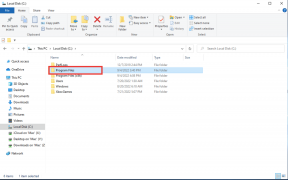როგორ დავამატოთ მოგზაურობის დრო iPhone და iPad კალენდარში
Miscellanea / / February 16, 2022
თუ თქვენ გაქვთ ტენდენცია აქვს ტონა დანიშვნები და შეხვედრები რომელსაც თქვენი დღის უმეტესი ნაწილი სჭირდება, მაშინ თქვენი iPhone ან iPad Calendar აპი უნდა იყოს ერთ-ერთი აპი, რომელზეც ყველაზე მეტ დროს ატარებთ. აქ არის ხრიკი, რომელიც გაგიადვილებთ არა მხოლოდ თქვენი ღონისძიების ნახვას, არამედ იმასაც, თუ რამდენი დრო დაგჭირდებათ იქ მისასვლელად. iOS-ის ძალიან ცოტა მომხმარებელმა იცის ამის შესახებ, მაგრამ რეალურად შეუძლია iPhone-საც და iPad-საც გამოიყენეთ თქვენი მდებარეობა ინფორმაცია Calendar აპზე, რათა გაარკვიოთ, რამდენი ხანი დაგჭირდებათ პაემნის მიღწევამდე.

მიჰყევით ქვემოთ მოცემულ ნაბიჯებს, რომ გაიგოთ როგორ ჩართოთ ეს შესანიშნავი ფუნქცია.
Ნაბიჯი 1: პირველი, რაც უნდა იცოდეთ სანამ გააგრძელებთ არის ის, რომ იმისათვის, რომ ეს რჩევა იმუშაოს, ღონისძიებას, რომლისთვისაც გსურთ მოგზაურობის დრო, უნდა ჰქონდეს ადგილმდებარეობა. თქვენ შეგიძლიათ მარტივად დაამატოთ ერთი ღონისძიების შექმნისას.

ნაბიჯი 2: კარგი, ამის შემდეგ დაიწყეთ Calendar აპის გახსნით თქვენს iOS მოწყობილობაზე და შემდეგ მოძებნეთ ღონისძიება, რომელზეც გსურთ მოგზაურობის დროის დამატება. შეეხეთ მასზე გასახსნელად.
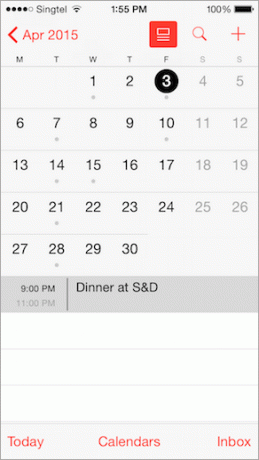
ღონისძიების ეკრანზე გამოსვლის შემდეგ, შეეხეთ რედაქტირება ღილაკი რამდენიმე მოდიფიკაციის შესასრულებლად.
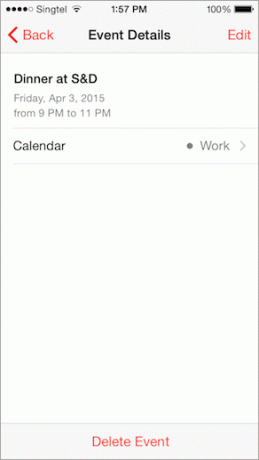
ნაბიჯი 3: შემდეგ ეკრანზე გადადით ქვემოთ და შეეხეთ Მოგზაურობის დრო ვარიანტი. შემდეგი, შეეხეთ ღილაკს გვერდით Მოგზაურობის დრო ფუნქციის ჩართვისთვის.
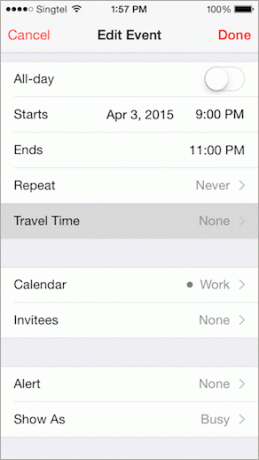
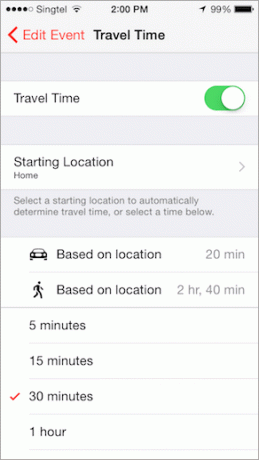
ნაბიჯი 4: თუ საქმეები სწორად გააკეთეთ, ახლა ნახავთ მოგზაურობის დროის არჩევის ვარიანტს ან მდებარეობა ან ქვემოთ ნაჩვენები ნაგულისხმევი დროის არჩევით.
სწორედ ამიტომ მნიშვნელოვანია თქვენი ახალი ღონისძიების შექმნისას მდებარეობის გაცნობა. თუ ამას ვერ გააკეთებთ, თქვენ არ მოგეცემათ შესაძლებლობა გამოიყენოთ მოგზაურობის დრო თქვენი iPhone-ის რუქით გაზომილი რეალური მანძილის საფუძველზე.
ნაბიჯი 5: მოგზაურობის დროის ჩართვის შემდეგ ნახავთ საწყისი მდებარეობის არჩევის ვარიანტს. შეეხეთ ამ პარამეტრს და შემდეგ შეიყვანეთ საწყისი მდებარეობა ისე, თითქოს რომელიმე სხვას შედიხართ ჩანაწერი Maps აპში. მას შემდეგ რაც გამოჩნდება თქვენი სასურველი საწყისი წერტილი, აირჩიეთ ის და დააკოპირეთ წინა ეკრანზე.
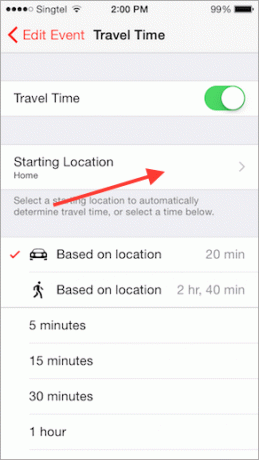
ნაბიჯი 6: ახლა, როდესაც შეარჩიეთ თქვენი საწყისი წერტილი, ამ ეკრანზე მოგეცემათ შესაძლებლობა გამოაჩინოთ თქვენი ღონისძიების მოგზაურობის დრო, რომელიც დაფუძნებულია მდებარეობის მიხედვით, სამანქანო ან ფეხით მიმართულებისთვის (როგორც ნაჩვენებია სურათზე ზემოთ).
ნაბიჯი 7: გააკეთეთ თქვენი არჩევანი და შემდეგ შეეხეთ მოვლენის რედაქტირება ღილაკი ეკრანის ზედა მარცხენა მხარეს. ამის შემდეგ, შეეხეთ შესრულებულია.
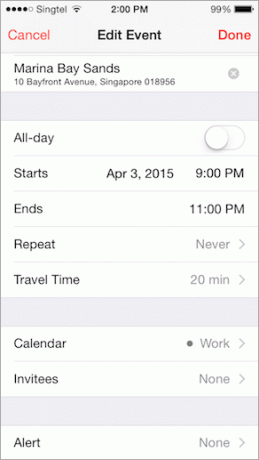
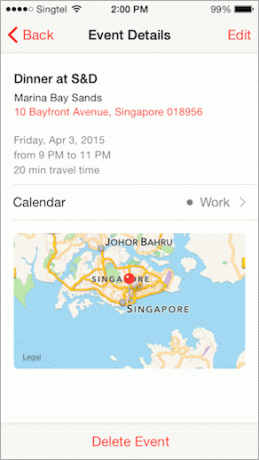
და ეს არის ის. ახლა ყოველ ჯერზე, როცა ამ ღონისძიებას გახსნით, ის აჩვენებს როგორც მოგზაურობის დროს, ასევე რუკის მცირე ნაწილსაც კი, სადაც თქვენი შეხვედრა გაიმართება. ისიამოვნეთ!
ბოლოს განახლდა 2022 წლის 03 თებერვალს
ზემოთ მოყვანილი სტატია შეიძლება შეიცავდეს შვილობილი ბმულებს, რომლებიც დაგეხმარებათ Guiding Tech-ის მხარდაჭერაში. თუმცა, ეს არ იმოქმედებს ჩვენს სარედაქციო მთლიანობაზე. შინაარსი რჩება მიუკერძოებელი და ავთენტური.